在Word 2016中,您可以设置一些奇怪且时髦的文本格式。在Word 2016的“主页”选项卡上的“字体”组中,您找到装饰有模糊A的按钮,如下所示。这是“文字效果和版式”按钮。
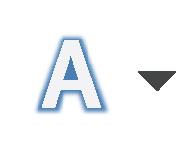
单击该按钮以查看“文本效果”菜单,如下图的最左侧所示。该菜单列出了特殊的文本格式,远远超出了标准文本装饰。从菜单中选择一种效果,将其应用于您的文本。
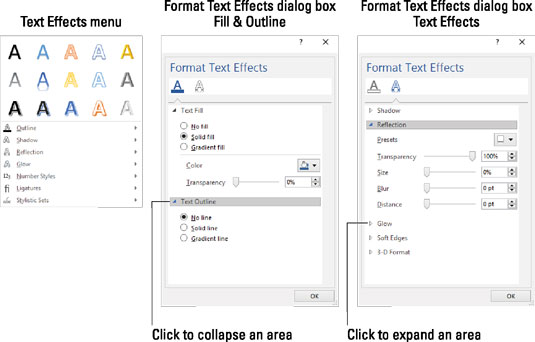
文字效果丰富。
如果菜单上的效果不完全是您想要的,则可以创建自己的效果。您可以从“文本效果和字体”菜单上的子菜单中选择自定义效果,也可以使用中间和右侧显示的“设置文本效果格式”对话框。
要访问“设置文本效果格式”对话框,请按照下列步骤操作:
- 按Ctrl + D。此键盘快捷方式将弹出“字体”对话框。
- 单击文本效果按钮。出现“设置文本效果格式”对话框。它具有两个类别:“文本填充和轮廓”和“文本效果”,分别显示在图的中心和右侧。
- 在对话框中操作控件以自定义文本效果。选择一个类别,然后单击三角形以展开子类别中的项目。如图所示,出现控件,使您可以自定义效果。遗憾的是,该对话框没有预览窗口,因此您必须对结果做出最佳猜测。
- 单击确定按钮以关闭“设置文本效果格式”对话框。
- 单击确定按钮以关闭字体对话框。您选择的字体效果会影响文档中任何选定的文本或从该点开始您键入的任何文本。字体效果最适合用于文档标题和其他装饰文字。在较旧的Word文档上,或者如果使用较旧的Word模板创建文档,则“文本效果”按钮将显示为灰色(第2步)。如果文档基于较旧的模板,则需要更新模板,然后将文档重新附加到该模板。
 office办公软件入门基础教程
office办公软件入门基础教程
